Posted on 2025-02-19, 17:08:59 By 盧 永育
智慧包 將專案最小化上傳
將您的專案作為“智慧包”發送使我能夠按照您最初構建專案的方式打開和查看您的專案。它允許官方客服嘗試在我的終端上重現該問題並確定可能導致該問題的原因。
要在 VideoStudio 中將您的項目儲存為“智慧包”,請載入您的項目,然後左上角按一下檔案 > “智慧包”。系統將提示您儲存項目 –
按一下「是」。在“智慧型包”對話方塊中,選擇壓縮為“Zip檔案”,在“資料夾路徑”下選擇儲存位置,並為套件檔案命名(“專案資料夾名稱”和“專案檔案名稱”),然後按一下“確定”。在下一個視窗中再次按一下“確定”,無需進行任何更改。一旦包裝檔案創建完畢,螢幕上就會出現一個確認框。然後,您可以將軟體包 zip 檔案上傳至 –
一個彼此共用的雲端空間連結
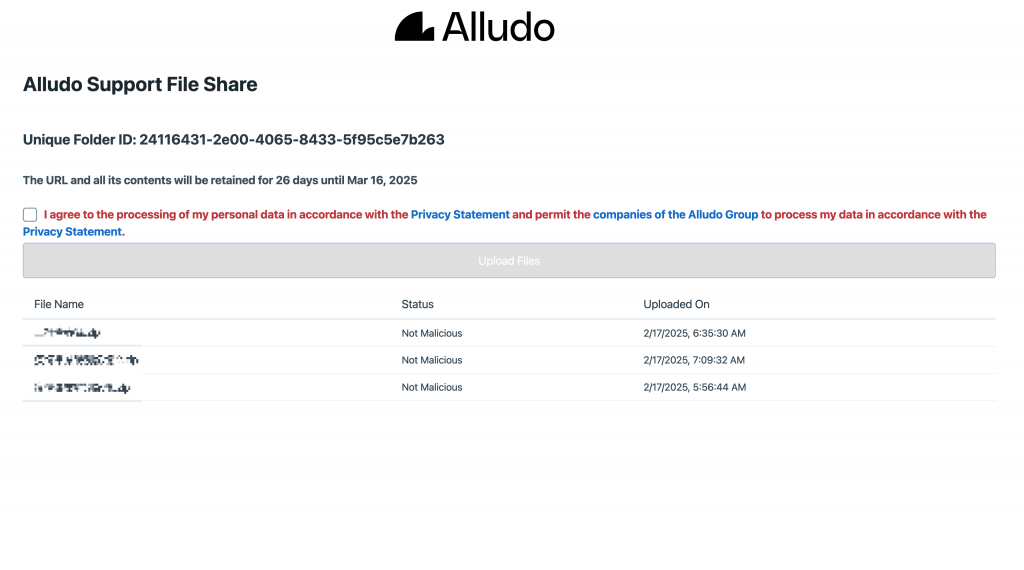
將電腦資訊傳給corel 官方客服
1 – WinAudit 報告,請造訪此連結(
https://www.corel.com/akdlm/6763/downloads/CSS/tools/WinAudit.zip)下載應用程式。下載完成後,請依照下列步驟操作:
- 雙擊 WinAudit.exe 檔。
- 等待幾分鐘,讓稽核程序徹底掃描您的系統。
注意:當左上角的審核按鈕從灰色變成藍色時,您就知道它已完成。- 按一下檔案 > 儲存,然後將 .HTML 檔案儲存到您的桌面。
- 右鍵單擊檔案並選擇“發送到”>“壓縮資料夾”,將檔案壓縮為 zip 包
- 請將產生的 zip 檔案附加到您的回覆中傳送給我們。
2 – DxDiag 報告,請依照下列步驟操作:
- 同時按下鍵盤上的「R」鍵和 Windows 鍵 W,開啟「執行」視窗;
- 在開啟對話方塊的文字欄位中輸入「dxdiag」(不含引號),然後按一下「確定」;
- 等待 DirectX 診斷工具視窗出現在螢幕上;
4.點選視窗底部的「儲存所有資訊」按鈕;- 選擇將其儲存為桌面上的文字檔案(*.TXT),以便日後更方便訪問,然後按一下「儲存」。
- DxDiag 資訊將儲存為文字檔。請將此文件附加到您的回覆電子郵件中。
No comments yet Categories: 移除操作
